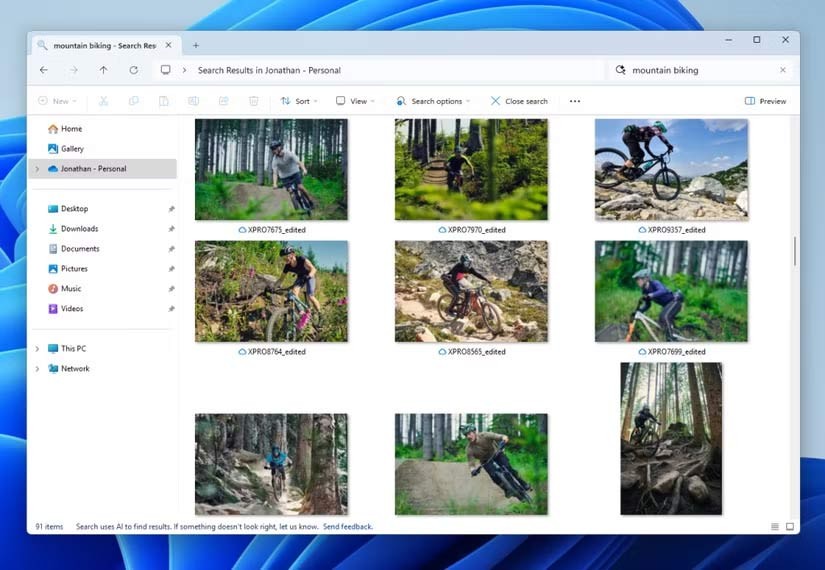Google Photos y Google Drive son actualmente los servicios de almacenamiento en la nube elegidos por muchas personas. Especialmente la capacidad de organizar y buscar todas las fotos en el servicio de almacenamiento de datos. Y según la última información, Microsoft está integrando la función de búsqueda de Google Photos en OneDrive Photos Windows 11.
Microsoft está lanzando una importante actualización de Windows Search para PC Copilot+, que permite a los usuarios encontrar fácilmente fotos almacenadas en la nube mediante consultas en lenguaje natural. Esta es una actualización que agrega indexación semántica y búsqueda de archivos descargados localmente. Ahora, los Windows Insiders para PC Copilot+ que ejecutan Snapdragon pueden aprovechar esa indexación semántica para habilitar la búsqueda descriptiva de archivos en OneDrive directamente en el Explorador de archivos.
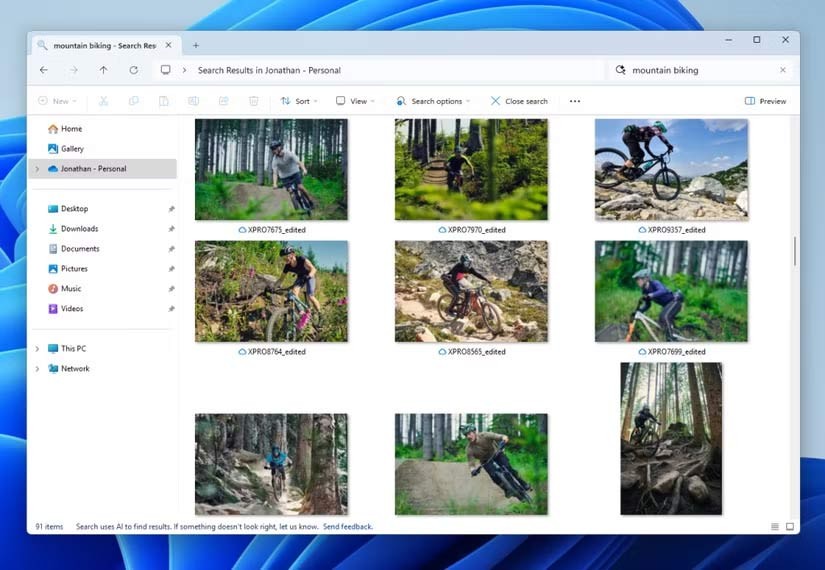
Por ejemplo, puedes escribir “castillos europeos” o “picnics de verano” en la barra de búsqueda del Explorador de archivos y ver imágenes relacionadas desde tu computadora y tu cuenta de OneDrive. Además, las coincidencias exactas en el texto de los archivos en la nube también aparecerán en los resultados de la búsqueda. Al ampliar esta función a la búsqueda de OneDrive, Microsoft ahora lleva una funcionalidad de búsqueda similar a la de Google Photos al servicio en la nube y la integra directamente en Windows 11.
La única desventaja aquí es que esta función está actualmente limitada a las PC Copilot+, ya que depende de la NPU dentro de esas PC. Esta es una gran omisión porque la búsqueda de Google Fotos funciona en todos los teléfonos incluso sin NPU.
Esta función se estará implementando para los Insiders con PC con Snapdragon. Si tienes una PC Copilot+ con x86, tendrás que esperar un tiempo.